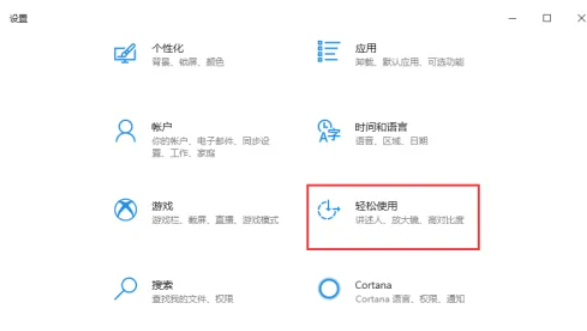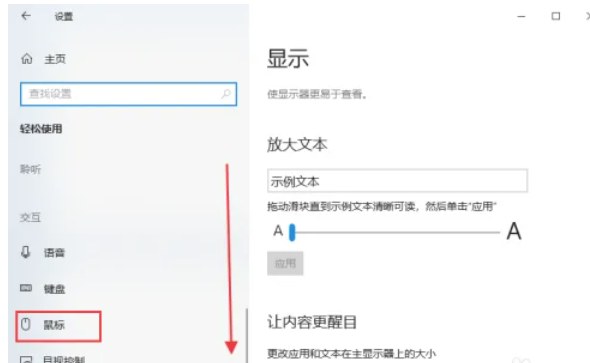Win10小键盘不能输入数字怎么办?Win10小键盘不能输入数字详解
大家在用电脑的时候,有些人会用数字小键盘来操作,但也有很多人不知道怎么弄,就是Win10的小键盘打不出数字来。其实很简单,只要看下数字小键盘的灯亮没亮,或者进设置里操作一下就行了。下面我们就详细说说Win10小键盘打不出数字的解决办法。
Win10小键盘不能输入数字详解
1、在打很多数字时,使用小键盘的数字键,可以大大提高输入速度,可以今天怎么也打不出数字,而且小键盘的灯是打开的。
2、这种情况我们可以打开开始菜单,点击设置。
3、弹出对话框,向下拉滚动条。
4、找到并点击轻松使用。
5、弹出对话框,向下拉滚动条,点击鼠标。
6、可以看到右边打开鼠标键以使用数字小键盘移动鼠标指针的按钮是打开的,说明现在的数字键只可以移动鼠标指针。
7、我们点击开关,将其关闭,数字小键盘就恢复正常了。
相关文章
- win10怎么将开始菜单修改成经典模式?
- win10垃圾软件怎么阻止安装?win10系统阻止垃圾软件安装教程
- win10安全中心不见了怎么办?win10系统安全中心图标不见恢复教程
- win10自带的word卸载了怎么重新下载?
- win10便签怎么添加图片?win10便签添加图片操作步骤
- Win10修改DNS后不能保存怎么办?Win10修改DNS后不能保存问题解析
- win10弹窗关不掉怎么办?win10弹窗提示如何永久关闭方法
- Win10 21H2/22H2四月更新补丁KB5036892发布:Windows操作系统的安全问题
- win10待机后白屏怎么办?win10待机后白屏详解
- Win10怎么判断硬盘是固态还是机械硬盘?
- win10电脑怎么开启黑暗模式?win10黑暗模式设置教程
- win10电脑分辨率被锁定怎么办?win10分辨率被锁定解决方法
- win10怎么增加管理员权限?win10系统提升管理员权限教程
- win10不能添加本地用户和组怎么办?
- win10如何禁用自动清理未使用的语言包?
- Win10不允许鼠标唤醒电脑怎么设置?